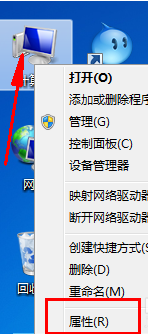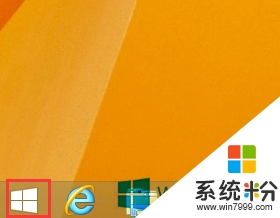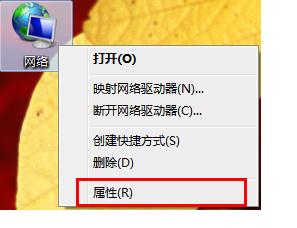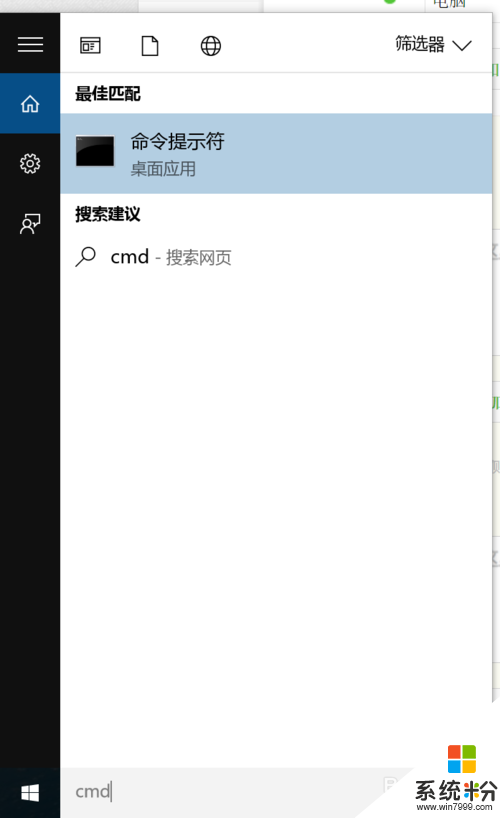win7怎么查看局域网计算机知道的告诉下
提问者:獨鏺綘焱榝笯錑 | 浏览 次 | 提问时间:2016-12-20 | 回答数量:3
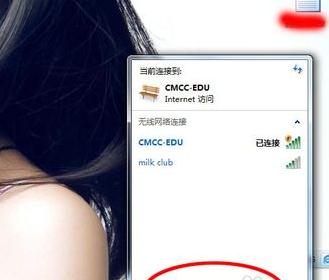 首先,将我们的计算机接入网络。连接成功后点击桌面左下角的网络图标,选择打开网络和共享中心。步骤阅读步骤阅读2进入网络共享中心后,进入控制面板的网络连接界面,这时点击计算机与Inte...
首先,将我们的计算机接入网络。连接成功后点击桌面左下角的网络图标,选择打开网络和共享中心。步骤阅读步骤阅读2进入网络共享中心后,进入控制面板的网络连接界面,这时点击计算机与Inte...
已有3条答案
睿泷
回答数:5138 | 被采纳数:53
2016-12-22 08:32:11
首先,将我们的计算机接入网络。连接成功后点击桌面左下角的网络图标,选择打开网络和共享中心。
步骤阅读步骤阅读2进入网络共享中心后,进入控制面板的网络连接界面,这时点击计算机与Internet之间的网络图标。
步骤阅读3这时在界面的上方会出现“文件共享已关闭,看不到网络中的计算机,单机更改……”
步骤阅读4点击更改后,你就可以查看网络中的计算机了。如果拥有某台计算机的密码,就可以和这台计算机进行文件的共享了。
步骤阅读步骤阅读2进入网络共享中心后,进入控制面板的网络连接界面,这时点击计算机与Internet之间的网络图标。
步骤阅读3这时在界面的上方会出现“文件共享已关闭,看不到网络中的计算机,单机更改……”
步骤阅读4点击更改后,你就可以查看网络中的计算机了。如果拥有某台计算机的密码,就可以和这台计算机进行文件的共享了。
赞 513
丿回忆只是回忆
回答数:13173 | 被采纳数:2
2016-12-20 16:42:41
1、不同系统NETBIOS 协议一定要有,要开启Guest账号。
2、在“本地连接”上右键选择“属性”,在打开的属性窗口中勾选“microsoft网络客户端”。
3、需确保是在同一个工作组、同一IP段。
4、按“Win+r”打开“运行”窗口,输入“gpedit.msc”命令运行后,在打开的组策略中找到本地策略(用户权利指派),检查下权限设置上有无问题。
5、最后在“服务”上也检查下权限设置上有无问题。
如果以上均是正常的情况下,那么则从WIN7/XP系统在局域网文件共享设置方面的问题,通常情况下,Windows 7系统与Windows XP系统通过局域网互联时,出现Win7无法找到XP的计算机的问题或是XP无法找到W in7电脑都是常见的现象,这是由于不同系统之间的访问权限问题,在Windows7操作系统中有诸多限制,比如设置前必须先要关闭系统的防火墙,然后再对XP系统与Windows7系统进行设置,具体方法如下:
1、WindowsXP系统的设置事宜:
共享设置会对电脑中的资料安全可能存在负面影响,自己要对保密、安全、共享之间作个平衡。为了提高安全性,建议用户使用NTFS磁盘格式,并对隐私文件设置读写权限。
2、Windows7系统设置事宜:
选择要共享的文件夹,右键点击文件夹属性,设置文件夹高级共享选项,共享后选择安全选项,添加来宾权限,当两台计算机访问共享文件时,如果WIN7端没有关闭密码保护共享,则会提示输入密码,那么则密码保护共享关闭即可,关闭方法:在无线网络图标上用鼠标右键点击,选择打开网络和共享中心,点击更改适配器设置,关闭密码保护共享,确定退出即可。
3、XP端访问WIN7端的方法:
首先XP端文件共享方式进行设置:打开我的电脑,选择“工具——文件夹选项”在打开的文件夹选项中切换到“查看”标签页,取消勾选简单共享后确定,随后打开网上邻居,选择查看工作组计算机,现在可以看到共享的WIN7端计算机了
4、XP端共享文件夹设置方法:
在需要共享的文件夹上用鼠标右键选择共享和安全,选择共享选项,启用文件共享,共享后目前还是无法让Win7系统端访问共享文件夹,需要添加访问权限,再次打开文件夹共享和安全选项设置权限,添加来宾账户,与WIN7端计算机一样,XP下也需要添加guest权限,添加后确定,可以设置guest用户的访问权限,这里设置为可以读写,设置后确定关闭对话框。
5、WIN7系统中访问XP系统共享文件的方法:
点击打开“开始——控制面板——网络和Internet——查看网络计算机和设备”,便可看到刚才共享文件的XP端计算机了。
希望对你有帮助
2、在“本地连接”上右键选择“属性”,在打开的属性窗口中勾选“microsoft网络客户端”。
3、需确保是在同一个工作组、同一IP段。
4、按“Win+r”打开“运行”窗口,输入“gpedit.msc”命令运行后,在打开的组策略中找到本地策略(用户权利指派),检查下权限设置上有无问题。
5、最后在“服务”上也检查下权限设置上有无问题。
如果以上均是正常的情况下,那么则从WIN7/XP系统在局域网文件共享设置方面的问题,通常情况下,Windows 7系统与Windows XP系统通过局域网互联时,出现Win7无法找到XP的计算机的问题或是XP无法找到W in7电脑都是常见的现象,这是由于不同系统之间的访问权限问题,在Windows7操作系统中有诸多限制,比如设置前必须先要关闭系统的防火墙,然后再对XP系统与Windows7系统进行设置,具体方法如下:
1、WindowsXP系统的设置事宜:
共享设置会对电脑中的资料安全可能存在负面影响,自己要对保密、安全、共享之间作个平衡。为了提高安全性,建议用户使用NTFS磁盘格式,并对隐私文件设置读写权限。
2、Windows7系统设置事宜:
选择要共享的文件夹,右键点击文件夹属性,设置文件夹高级共享选项,共享后选择安全选项,添加来宾权限,当两台计算机访问共享文件时,如果WIN7端没有关闭密码保护共享,则会提示输入密码,那么则密码保护共享关闭即可,关闭方法:在无线网络图标上用鼠标右键点击,选择打开网络和共享中心,点击更改适配器设置,关闭密码保护共享,确定退出即可。
3、XP端访问WIN7端的方法:
首先XP端文件共享方式进行设置:打开我的电脑,选择“工具——文件夹选项”在打开的文件夹选项中切换到“查看”标签页,取消勾选简单共享后确定,随后打开网上邻居,选择查看工作组计算机,现在可以看到共享的WIN7端计算机了
4、XP端共享文件夹设置方法:
在需要共享的文件夹上用鼠标右键选择共享和安全,选择共享选项,启用文件共享,共享后目前还是无法让Win7系统端访问共享文件夹,需要添加访问权限,再次打开文件夹共享和安全选项设置权限,添加来宾账户,与WIN7端计算机一样,XP下也需要添加guest权限,添加后确定,可以设置guest用户的访问权限,这里设置为可以读写,设置后确定关闭对话框。
5、WIN7系统中访问XP系统共享文件的方法:
点击打开“开始——控制面板——网络和Internet——查看网络计算机和设备”,便可看到刚才共享文件的XP端计算机了。
希望对你有帮助
赞 1317
24k纯金刀锋
回答数:85074 | 被采纳数:53
2016-12-21 10:05:18
1、按组合键(win+R)打开运行窗口,接着输入“cmd”,回车确认
2、打开管理员命令界面后,在光标闪动处输入“net view”,回车确认即可看到局域网中所有正在运行的电脑
3、接着继续输入“ping ―4 计算机名称”,比如要找的是“JINXIN―02A5F942”的IP,然后按回车键确认即可查看到这台电脑的IP地址了
2、打开管理员命令界面后,在光标闪动处输入“net view”,回车确认即可看到局域网中所有正在运行的电脑
3、接着继续输入“ping ―4 计算机名称”,比如要找的是“JINXIN―02A5F942”的IP,然后按回车键确认即可查看到这台电脑的IP地址了
赞 8507
相关问题
解决方法
-
win7局域网计算机名称如何修改? win7局域网计算机名称修改的方法?
今天给大家带来win7局域网计算机名称如何修改?,win7局域网计算机名称修改的方法?,让您轻松解决问题。 安装好win7操作系统后计算机名都是系统自动分配的,这样在局域网上看...
-
win8怎么查看本机局域网ip网址|win8查看局域网ip网址的方法
谈起局域网我想多数人都不会陌生,因为我们常常要共享东西就得创建它,当然创建完还需要查看本机局域网IP地址,那么win8怎么查看本机局域网ip网址?下面就跟大家说说具体的操作方法。w...
-
如何查询局域网计算机的ip地址 查询局域网计算机的ip地址的方法
今天给大家带来如何查询局域网计算机的ip地址,查询局域网计算机的ip地址的方法,让您轻松解决问题。 ip地址就是网络中计算机的访问路径,那你知道怎么查询局域网计算机的ip地址吗...
-
在局域网中,要访问一台电脑,就要用到ip地址,怎么查看一台电脑的ip地址呢,下面就跟大家说说win10局域网ip怎么看。具体方法如下:解决方法1:1、在搜索中输入cmd,按回车键2...